
엑셀에서 HOUR 함수를 사용하면 데이터에서 시간을 쉽게 추출할 수 있습니다. 시간에서 '시'만을 따로 추출하려면 어떻게 해야 할까요? 이번 글에서는 HOUR 함수를 활용하여 시간 데이터에서 시를 간단하게 추출하는 방법에 대해 알아보겠습니다. 많은 분들이 엑셀에서 시간 관리를 위해 HOUR 함수를 효과적으로 활용하고 있답니다.
"서울역, 왕십리역, 홍대입구역 근처에서 찾으신다면 도움이 되실거에요!😆"
▼ 아래 정보도 함께 확인해보세요.
✅엑셀 TIME 함수로 시, 분, 초 구성하기 | 쉽게 배우기 | 실전 팁 | Excel 활용법 | 시간 관리 | 총정리
✅엑셀 YEAR 함수로 날짜에서 연도 추출하기 | 연도 추출 방법 | 쉽게 배우기 | 엑셀 함수 이해하기 | 실전 활용 | 총정리
✅엑셀 MONTH 함수로 날짜에서 월 추출하기 | 월 추출 방법 | 엑셀 사용법 | 업무 효율화 | 강의 총정리
✅엑셀 DAY 함수로 날짜에서 일자 추출하기 | 쉽게 배우기 | 빠르게 익히기 | 실무 활용 | 업무 효율화 | 총정리
✅엑셀 TODAY 함수로 현재 날짜 표시하기 | 지금 바로 사용하기 | 간단하게 설정하기 | 유용한 팁 제공 | 총정리
🔽아래에서 더 자세한 정보 확인하세요!
1. HOUR 함수란 무엇인가?

HOUR 함수는 엑셀에서 시간 데이터에서 '시'를 추출하는 데 사용됩니다. 이 함수는 시각 데이터가 포함된 셀을 참조하여 그에 해당하는 시간을 반환합니다. 예를 들어, '12:30:15'라는 데이터에서 HOUR 함수를 사용하면 '12'라는 값을 얻을 수 있습니다. 이 글에서 HOUR 함수를 사용하여 정확히 시간을 추출하는 방법을 살펴보겠습니다.
| 항목명 | 설명 | 세부 정보 |
|---|---|---|
| HOUR 함수 | 시간 데이터에서 '시'를 추출하는 함수입니다. | 사용 예시: =HOUR(A1) |
| 적용 사례 | 시간 데이터 분석, 로그 기록 등. | 시간 관리에 유용합니다. |
| 형식 | HOUR(시간) | 시간 형식의 데이터 입력 시. |
| 결과 | 0에서 23까지의 값을 반환합니다. | 보통 24시간 형식으로 표시됩니다. |
| 주의사항 | 시간 형식이 맞지 않으면 오류가 발생할 수 있습니다. | 형식 확인 후 사용. |



1.1 HOUR 함수 사용법
HOUR 함수를 사용하는 방법은 매우 간단합니다. 예를 들어, 셀 A1에 '15:30'이 입력되어 있다면, B1 셀에서 =HOUR(A1)이라고 입력하면 결과로 '15'가 나타납니다. 이렇게 간단한 함수를 이용해 시간 데이터를 쉽게 처리할 수 있습니다. HOUR 함수는 시간 데이터의 분석을 돕는 훌륭한 도구입니다. 📊😊
1.2 HOUR 함수의 다양한 활용 예시
HOUR 함수는 다양한 상황에서 활용될 수 있습니다. 예를 들어, 특정 시간대에 따른 매출 분석이나 활동 체크리스트에서 시간을 관리하는 데 유용합니다. 실제로 HOUR 함수를 통해 각 시간대별로 데이터를 나누어 분석할 수 있으며, 이러한 활용은 데이터 관리의 효율성을 높여 줍니다. 이렇게 유용한 함수를 활용하면 결과물이 달라진다는 점을 강조하고 싶습니다. 👍
2. HOUR 함수 실습하기
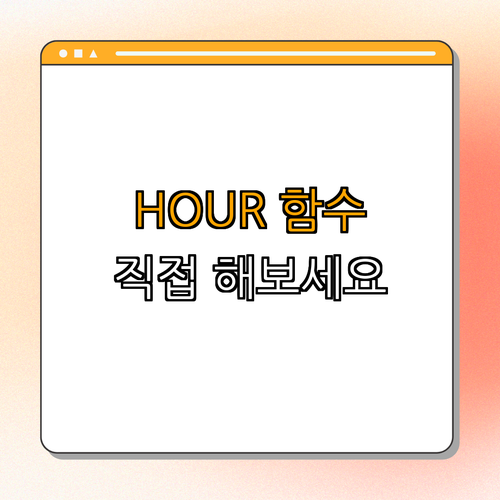
이 대제목에서는 HOUR 함수의 실제 사용 예제를 소개하고, 이를 통해 실력을 향상시킬 수 있는 방법에 대해 설명합니다. 정확한 시간 추출을 위해서는 데이터 형식을 정확히 설정하는 것이 중요합니다. HOUR 함수를 실습해보며, 그 과정을 통하여 자신의 엑셀 활용 능력을 키워보세요! 엑셀의 효과를 극대화하는 기회를 가져보시기 바랍니다.
| 입력 데이터 | HOUR 함수 결과 | 설명 |
|---|---|---|
| 08:15:30 | 8 | 오전 8시 15분 30초에서 시를 추출 |
| 19:45 | 19 | 오후 7시 45분에서 시를 추출 |
| 00:30 | 0 | 자정 30분에서 시를 추출 |
| 15:00:00 | 15 | 오후 3시 정각에서 시를 추출 |
| 23:59:59 | 23 | 오후 11시 59분 59초에서 시를 추출 |
2.1 HOUR 함수 응용 예
이 섹션에서는 HOUR 함수를 사용하는 다양한 응용 사례를 탐색해 보겠습니다. 예를 들어, 데이터를 기반으로 특정 시점에 이루어진 작업이나 이벤트의 발생 횟수를 집계해 볼 수 있습니다. 함수의 결과를 이용해 다른 엑셀 기능, 예를 들어 피벗 테이블과 결합하면 데이터 분석의 효율성을 한층 높일 수 있습니다. 📅📊
2.2 더 나아가기: HOUR 함수와 다른 함수의 결합
HOUR 함수를 다른 함수와 결합하여 활용하면 훨씬 더 강력한 데이터 분석 기능을 갖출 수 있습니다. 예를 들어, IF 함수를 결합하면 특정 시간대의 조건을 만족할 때만 결과를 출력하도록 설정할 수 있습니다. 이러한 방식으로 HOUR 함수를 확장 활용하여 더욱 유용한 데이터를 이끌어낼 수 있습니다. 🤓💻
3. HOUR 함수의 주의사항
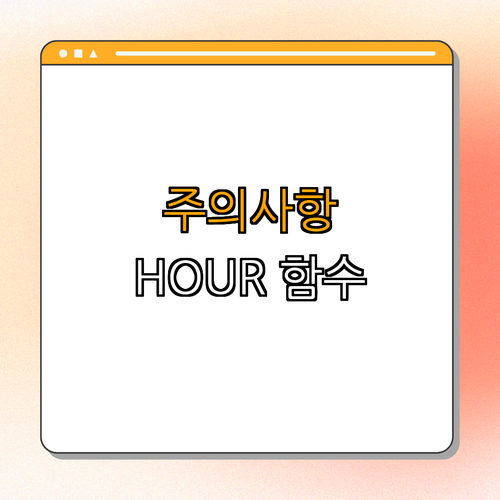
HOUR 함수를 사용할 때는 몇 가지 주의사항이 있습니다. 예를 들어, 데이터 형식에 따라 결과가 달라질 수 있으며, 잘못된 형식의 데이터가 입력될 경우 오류가 발생할 수 있습니다. 이 대제목에서는 HOUR 함수 사용 시 유의해야 할 점들에 대해 알아보겠습니다. 자신이 다루는 데이터의 형식을 사전에 확인하는 것이 매우 중요합니다.
| 주의사항 | 설명 | 해결방법 |
|---|---|---|
| 형식 오류 | 시간 형식이 맞지 않으면 오류가 발생합니다. | 시간 형식을 확인하고 입력해주세요. |
| 빈 셀 참조 | 빈 셀을 참조하면 오류 메시지가 나타납니다. | 데이터를 입력 후 다시 확인하세요. |
| 결과 이해 | HOUR 함수는 0~23의 값을 반환합니다. | 결과를 해석하는 데 주의하세요. |
| 다른 데이터 형식 | 텍스트 형식으로 입력된 시간은 인식되지 않습니다. | 시간 데이터를 올바른 형식으로 입력해주세요. |
| 문자열 포함 | 시간 데이터에 문자열이 포함되면 오류가 발생합니다. | 철자 및 형식 확인을 통해 오류를 피하세요. |



3.1 시간 데이터 형식 확인하기
HOUR 함수를 사용하기 전, 입력한 시간 데이터의 형식을 반드시 확인해야 합니다. 아무리 올바른 함수 사용법을 알고 있어도, 잘못된 형식의 데이터를 입력하면 원하는 결과를 얻기 어렵습니다. 따라서 항상 자신이 입력하는 데이터의 형식을 살펴보고 확인하는 습관을 기르는 것이 중요하답니다. 📅💡
3.2 함수 사용 후 결과 검증
HOUR 함수를 사용한 후에는 항상 결과를 검증해 보는 것이 좋습니다. 입력한 시간과 추출한 시가 일치하는지, 오류가 발생하지 않았는지를 체크하여 엑셀 데이터 분석의 정확성을 보장해야 합니다. 이러한 사전 점검은 데이터 분석의 신뢰성을 높이는 중요한 단계로 기억해 주세요. 🔍🔎
4. HOUR 함수 활용 팁
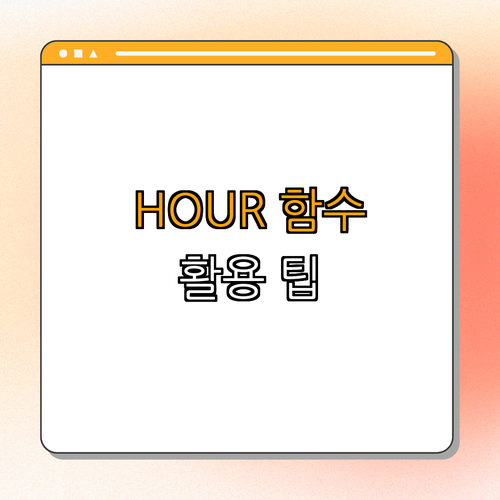
HOUR 함수의 사용을 통해 시간을 간편하게 추출하는 방법을 배웠다면, 곧바로 이를 활용할 수 있는 팁을 소개합니다. 이 대제목에서는 HOUR 함수를 다른 유용한 엑셀 함수와 결합하거나, 보다 넓은 범위에서 활용할 수 있는 방법에 대해 알아보겠습니다. 엑셀 기능을 좀 더 효율적으로 활용하는 방법을 한번 살펴볼까요?
| 활용 팁 | 설명 | 사용 예시 |
|---|---|---|
| IF와의 결합 | 특정 시간대에 따라 조건을 설정하여 활용. | 예: =IF(HOUR(A1) < 12, '오전', '오후') |
| SUMIF와 연계 | 특정 시간대의 값만 집계할 수 있음. | 예: =SUMIF(A:A, HOUR(A1), B:B) |
| 조건부 서식 | 특정 시간이 들어간 셀 강조하기 가능. | 예: HOUR(A1)=0일 때 강조 |
| 피벗 테이블과 함께 | 시간 데이터 분석에 효과적. | 피벗 테이블을 통해 요약 정리 |
| 자동화 매크로 | HOUR 함수를 매크로에 적용하여 반복 작업 개선. | 자동화된 데이터 분석 가능 |



4.1 Excel 고급 기능과 결합하기
HOUR 함수를 배우고 나면, 고급 기능들을 활용해 더 많은 데이터를 효율적으로 분석할 수 있습니다. 예를 들어, 피벗 테이블과 결합하면 시간 데이터를 빠르게 요약하고 분석할 수 있습니다. 이처럼 다양한 엑셀 기능과 함께 HOUR 함수를 활용해 보세요. 📈✨
4.2 HOUR 함수와 함께하는 데이터 분석
HOUR 함수는 단순히 '시'를 추출하는 것 이상의 가치를 제공합니다. 이를 활용하여 시간대를 기준으로 데이터를 분석하고, 시기별 패턴을 찾아내는 데 큰 역할을 할 수 있습니다. 데이터를 더욱 진정성 있게 바라볼 수 있도록 HOUR 함수의 가치를 최대한 활용하세요! 🚀📊
5. 자주 묻는 질문
Q. HOUR 함수는 언제 사용하나요?
A. HOUR 함수는 시간이 포함된 셀에서 '시'를 추출하고자 할 때 사용합니다. 시간 데이타를 분석하며, 특정 시간대에 따라 조건을 설정하거나 분석할 수 있는 유용한 도구입니다. 예를 들어, 영업 로그에서 특정 시간대의 판매량을 관리할 때 활용할 수 있습니다. 😊
Q. HOUR 함수는 여러 셀에서 사용 가능하나요?
A. 네, HOUR 함수는 여러 셀에 적용하여 사용 가능합니다. 셀에 입력된 각 시간에 대해 HOUR 함수를 사용하여 각각의 시를 추출할 수 있습니다. 이를 통해 데이터를 정렬하고 효율적으로 관리할 수 있습니다. 👍
Q. HOUR 함수의 사용 시 주의해야 할 점은?
A. HOUR 함수를 사용할 때는 반드시 시간 형식을 확인해야 합니다. 시간 형식이 맞지 않으면 잘못된 결과가 출력되거나 오류가 발생할 수 있습니다. 따라서 입력 시 지정된 형식을 준수하는 것이 중요합니다. 언제나 데이터 검증을 통해 오류를 방지하세요. 🔍
6. 이 글을 마치며
이번 글에서는 엑셀 HOUR 함수를 사용하여 시간에서 '시'를 추출하는 방법에 대해 알아보았습니다. 쉽게 데이터의 시간을 관리할 수 있는 방법을 익히셨다면, 이제 실무에도 이를 적극 활용해 보시기 바랍니다. HOUR 함수는 데이터 분석의 기본 중 하나로, 제대로 활용하면 분석 능력을 한층 높여줄 것입니다. 언제나 데이터를 다룰 때는 정확성과 품질을 중시하는 것을 잊지 마세요! 😊


댓글